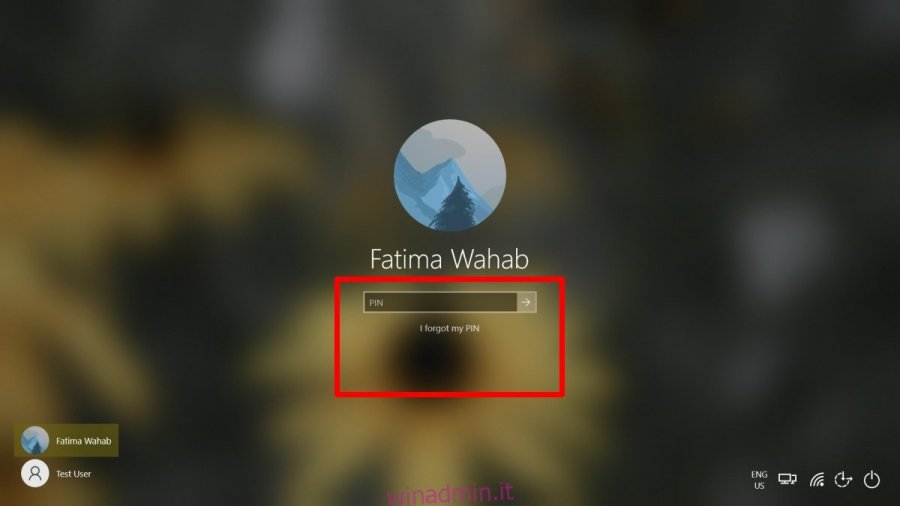Windows 10 può essere configurato con un account locale e con un account Microsoft. Gli utenti che connettono un account Microsoft al proprio account utente di Windows 10 possono accedere con la password all’account oppure possono impostare un PIN.
Fino a Windows 10 20H2, gli utenti avevano la possibilità di passare dalla password al PIN quando accedevano al proprio account. L’opzione password è ora scomparsa, il che significa che non puoi accedere utilizzando la password a meno che tu non stia tentando di reimpostare il PIN.
Sommario:
Accedi senza password
L’opzione di accesso con password mancante può sembrare un bug, ma è una funzionalità che Microsoft ha aggiunto per rendere più sicuro l’accesso. Costringe gli utenti ad accedere con un PIN, qualunque cosa accada. L’opzione per passare all’opzione password nella schermata di blocco è stata rimossa.

Abilita l’accesso tramite password su Windows 10
L’aspetto positivo dell’accesso senza password è che può essere disattivato. In questo modo verrà ripristinata l’opzione per accedere con la password nella schermata di blocco.
Apri l’app Impostazioni (scorciatoia da tastiera Win + I).
Vai al gruppo di impostazioni Account.
Seleziona la scheda Opzioni di accesso.
Scorri verso il basso e attiva l’opzione “Richiedi accesso a Windows Hellow per account Microsoft”.
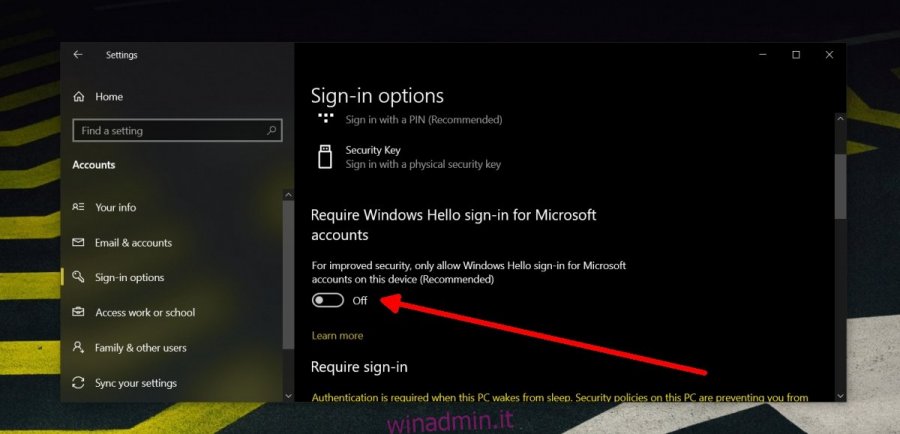
Tocca Win + L per bloccare il desktop.
Nella schermata di blocco, vedrai un’opzione “Opzioni di accesso”.
Fare clic e selezionare l’opzione password.
Accedi con la password del tuo account Microsoft.
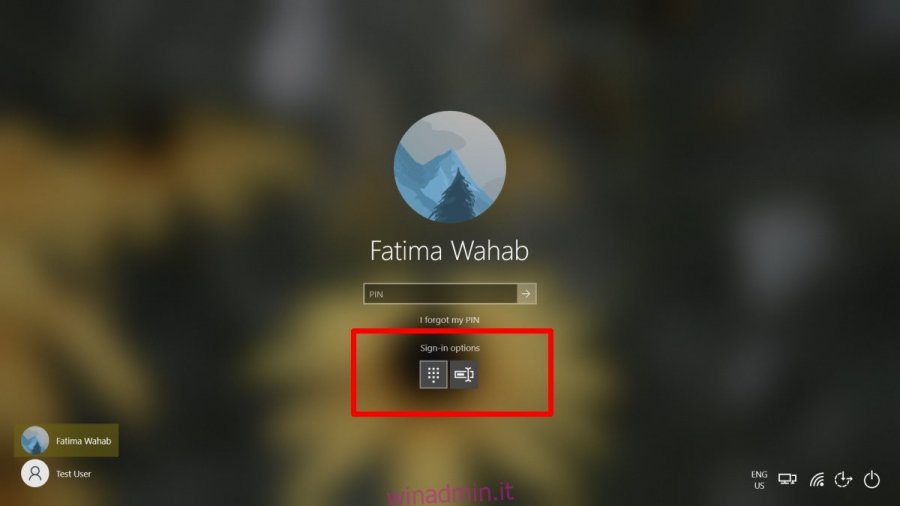
Password vs PIN
Gli utenti hanno notato che durante l’esecuzione di una nuova installazione delle versioni precedenti di Windows 10, il processo di configurazione li ha spinti a creare un PIN. Saltare il passaggio non è stato facile e anche così, Windows 10 in seguito avrebbe disturbato l’utente per impostare il PIN.
Un PIN è specifico del sistema su cui è impostato. Potresti avere lo stesso account Microsoft configurato su più sistemi Windows 10, ma un PIN sarà sempre specifico per il sistema su cui lo hai configurato.
Se il tuo PIN è stato compromesso, puoi recuperarlo utilizzando la password del tuo account Microsoft. La violazione è limitata a un solo sistema.
Al contrario, se la password del tuo account Microsoft è compromessa, rischi di perdere l’accesso al tuo sistema, ad altri sistemi e all’account online stesso in cui vengono gestiti i tuoi acquisti e abbonamenti.
Per evitare ciò, Microsoft incoraggia gli utenti ad accedere con un PIN. Un PIN può essere un semplice numero di quattro cifre o può essere molto più lungo e può includere anche lettere. Se sei preoccupato per un PIN a causa della sua lunghezza, opta per uno più lungo.